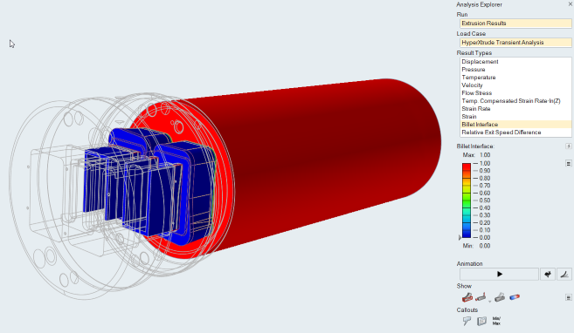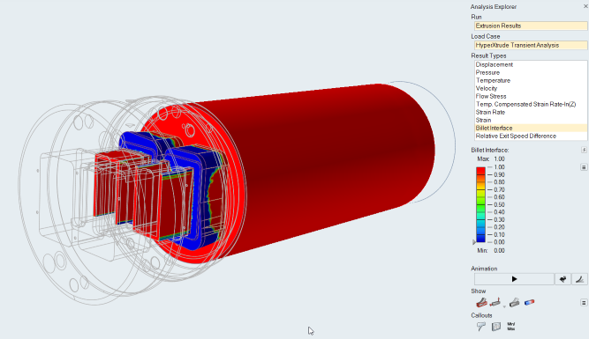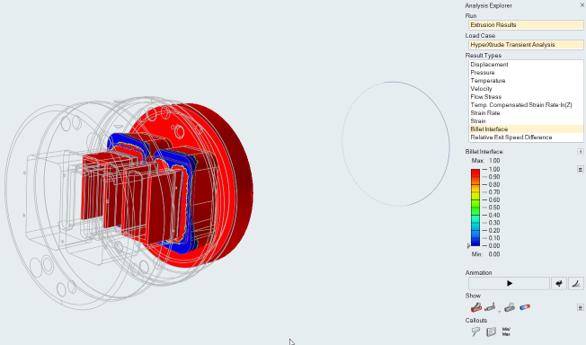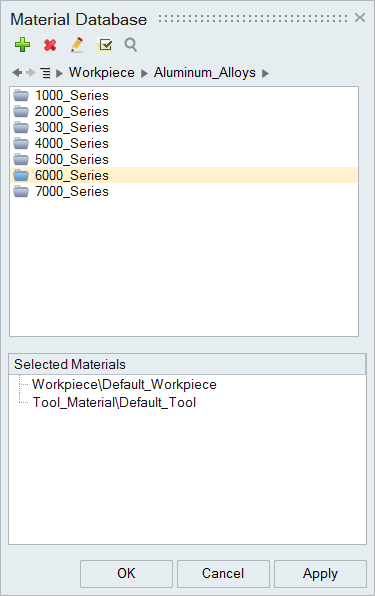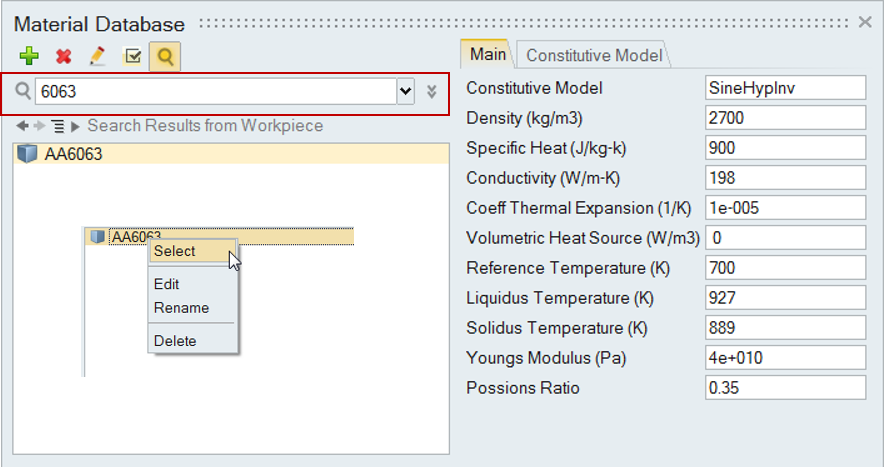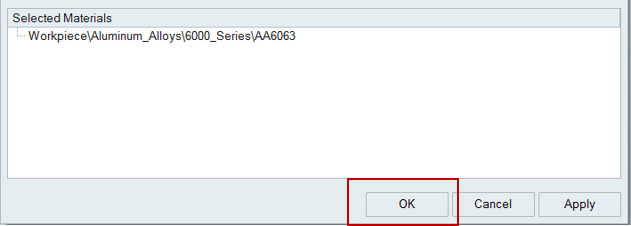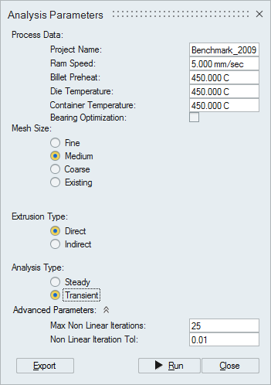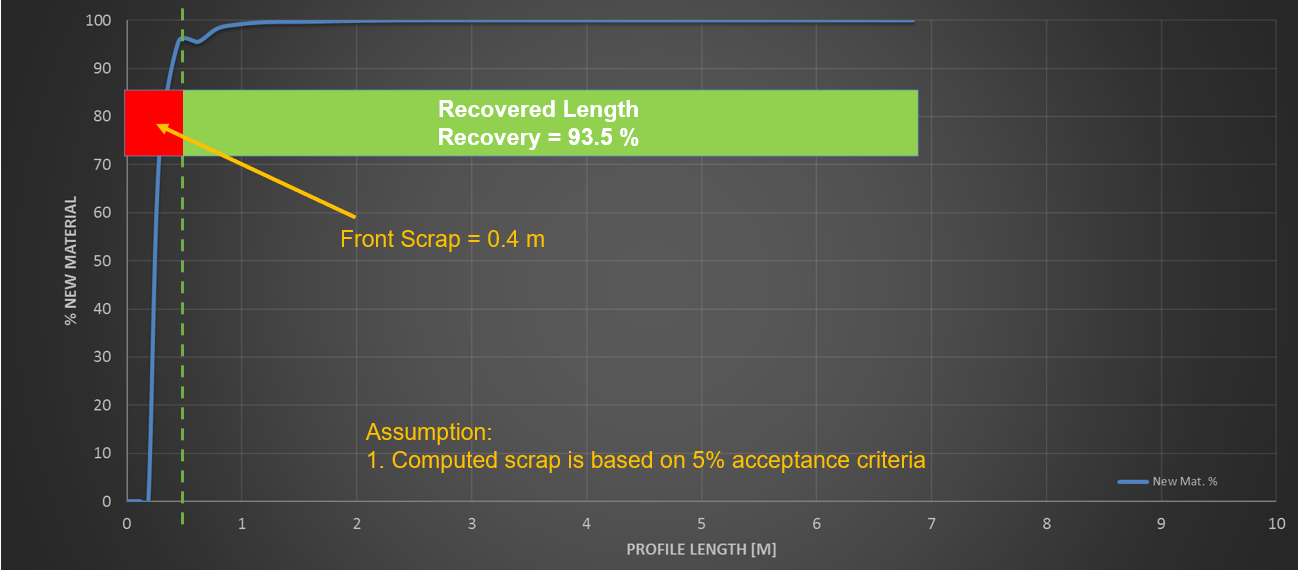チュートリアル:チャージ溶接長さ
モデルのポスト処理情報を解析してチャージ溶接長さを計算する方法について学習します。
複数のビレットサイクルの押出を行う場合、新しいビレット材料が、ポケットやフィーダープレートに残された前の押出の材料と溶接されます。このゾーンの材料品質は許容範囲ではなく、通常は切り落とされます。この切り落とされる領域(バットの長さと呼ばれる)は、HyperXtrudeでビレット境界追跡解析を実行することにより計算できます。ビレット境界追跡は、非定常解析として実行されます。
モデルの読み込み
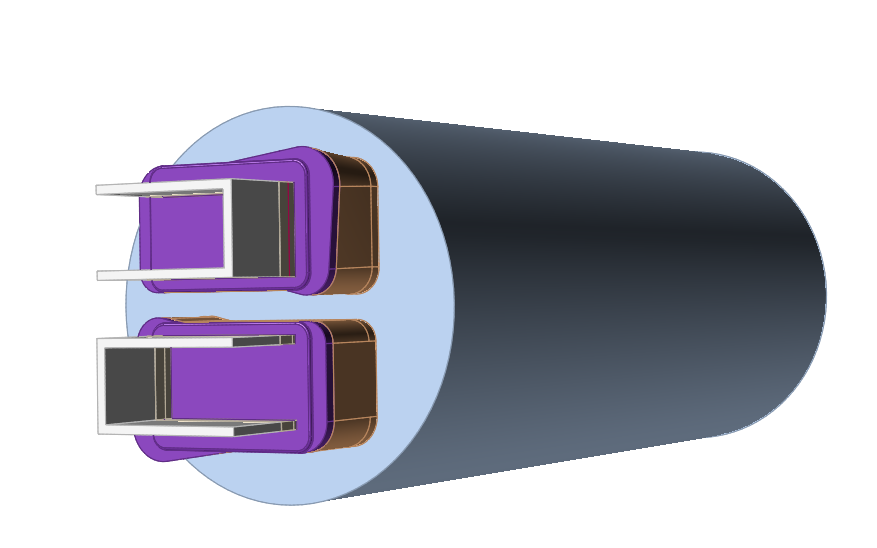
材料の選択
処理パラメータの指定とシミュレート
| ジョブのサブミット後のステータス |
 |
| メッシング完了後のステータス |
 |
| ソルバーでジョブが実行されているときのステータス |
 |
OUTファイルの確認
ポスト処理の目的は、ダイスの性能を理解することです。このためには、HVでモデル内の材料の流れと熱伝達を調査します。HVで詳細なポスト処理を行う前に、OUTファイルを確認して結果の簡単な概要を把握します。
- テキストエディターで*.outファイルを開きます。
- ポスト処理のセクションで概説したステップを適用し、すべてのデータを確認します。
WLDファイルの解析
シミュレーション結果の表示